Transferencia Del Contenido De Un iPhone A Otro Nuevo
Transferencia Del Contenido De Un iPhone A Otro Nuevo. Hay gente que cambia de iPhone o de dispositivo de Apple cada dos años o cuando sale uno nuevo al mercado, y cada vez que lo hacen tienen que transferir los datos de uno a otro. Se puede hacer de dos formas una es desde iCloud, que es lo que os voy a explicar en este artículo y la otra es vía iTunes.
Transferencia Del Contenido De Un iPhone A Otro Nuevo...
Lo primero que tienes que hacer es desenlazar el Apple Watch, si lo tienes claro, y al hacerlo el mismo re crea una copia de seguridad. Luego cuando hayas pasado todo el contenido de un iPhone a otro nuevo lo podrás enlazar otra vez.
Transferir datos con iCloud
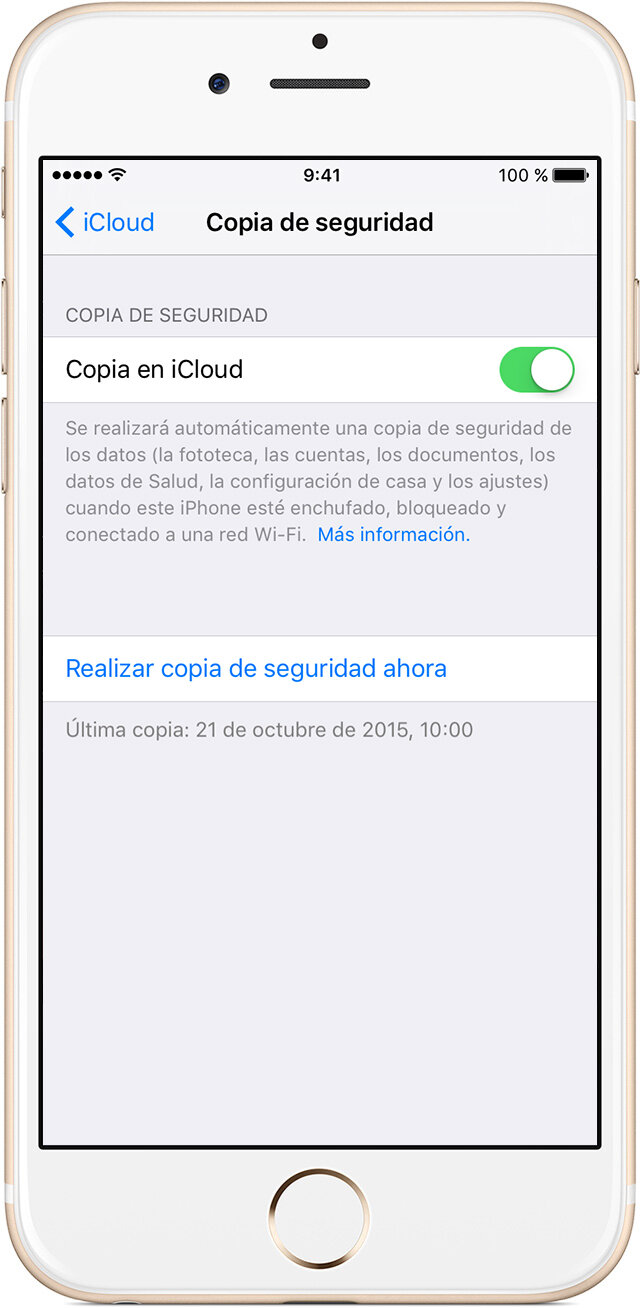
Lo primero que tienes que hacer es una copia de seguridad haciendo estos pasos:
- Conecta el dispositivo a Internet mediante wifi, también lo puedes hacer con datos pero como el proceso es largo te consumirá los datos. - Con iOS 8 en adelante tienes que ir a Ajustes/ iCloud/ Copia de seguridad/ Activar copia en iCloud. En iOS 7 o anterior Ajustes/ iCloud/ Almcenamiento y copia - Haz una copia de seguridad ahora, recuerda en no desconectarte de la red wifi durante lo que dura el proceso. - Para saber si ha hecho la copia de seguridad debes de ir a Ajustes/ iCloud/ Almacenamiento/ Gestionar almacenamiento y te tiene que salir la fecha en la que has hecho la copia.
Una vez hecho estos pasos ahora ya podrás transferir el contenido al iPhone nuevo.
Transferir el contenido al dispositivo nuevo desde iCloud.
- Enciende el dispositivo nuevo y aparecerá una de pantalla Bienvenida. - Deslizar la pantalla de izquierda a derecha siguiendo los pasos hasta que llegues donde aparece Wifi - Busca una Red de wifi para conectarte. - Sigue todos los pasos hasta que aparezca en la pantalla Apps y datos y después pulsa Restaurar una copia de seguridad de iCloud/ Siguiente. - Te pedirá la ID de Apple la introduces y la contraseña también. - Selecciona Copia de seguridad. Antes de darle asegúrate de que es la copia de seguridad que has hecho anteriormente mirando la fecha y el tamaño. Si has hecho compras en iTunes o en la App Store con diferentes ID de Apple te pedir que inicies sesión con cada una de ellas, si no te acuerdas de las contraseñas de las ID puedes omitir este paso. - No te desconectes de la red wifi antes de que finalice el proceso, si lo haces este se pondrá en pausa hasta que te vuelvas a conectar a una red de wifi. Este proceso puede durar según el contenido que tengas.
Cuando hagas la copia de seguridad te recomiendo que tengas siempre una red wifi y que pongas a cargar el iPhone porque según lo que tengas de contenido puede durar horas o días y se te puede descargar el iPhone.Las fotos y la música se descargara en segundo plano.


